アセットストアからダウンロードするアバターの設定方法
アセットストアの使い方
アセットストアを使うには、初めにVket Cloudのアカウントを作成する必要があります。もしアカウントが未作成の場合は、こちらを参照してアカウントを作成してください。
- ログインしたうえで以下のリンクをクリックし、アセットストアにアクセスします。
- アセットストア
- 以下のような(avatar)とのカテゴリ表記のあるアセットを選択してください。アセットを選択すると、アセットの名前、バージョン、説明、価格などが表示されます。
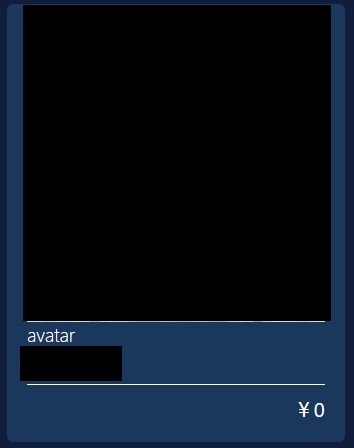
- ここでは、詳細を確認した上で「入手」を選択します。
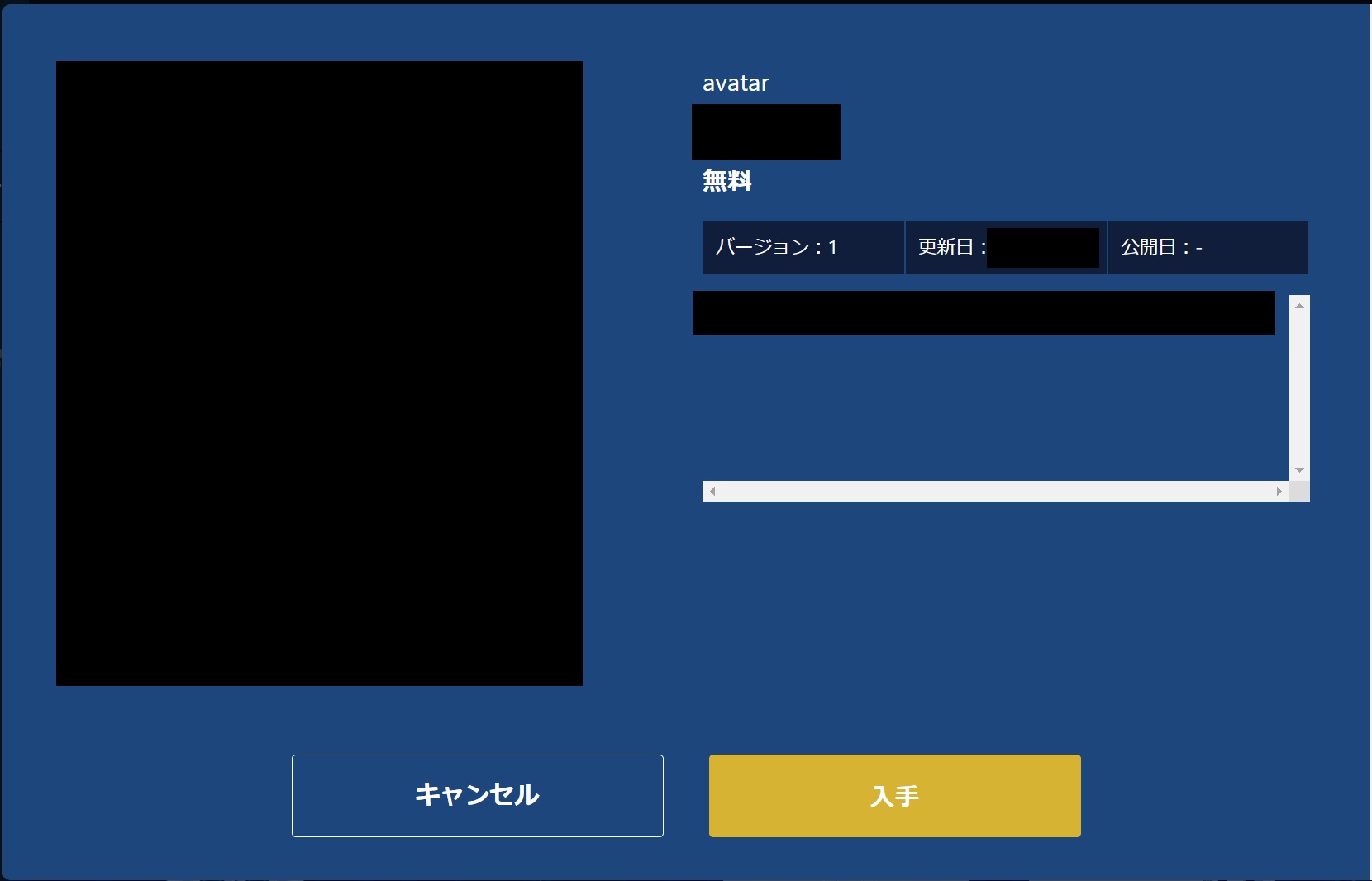
- 入手したアセットはマイページのアセット管理画面にて確認とダウンロードができます。続いてダウンロードしたら、Vket Cloud SDKを使用してワールドに配置してみましょう。
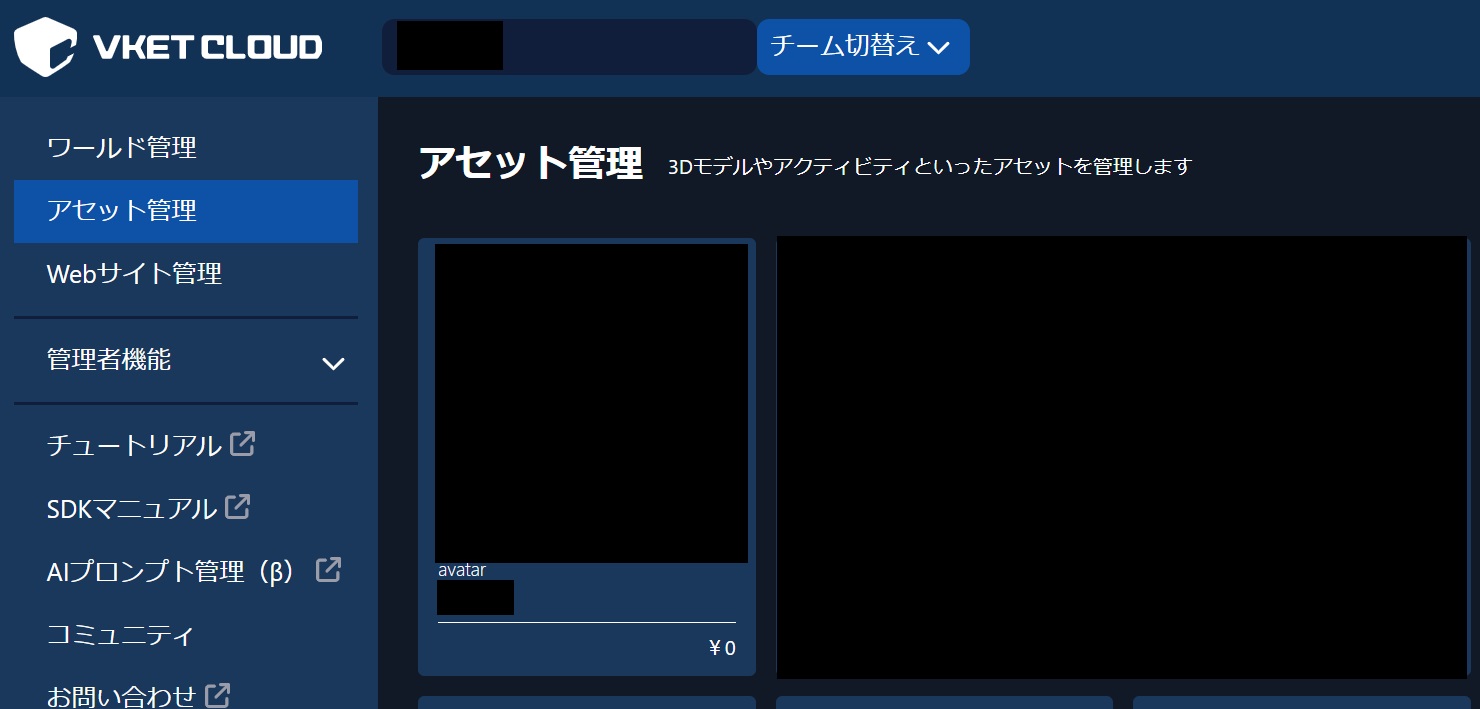
入手したアバターをワールドに配置する
ステップ1: アセットのダウンロードと解凍
アセットストアから入手したアバター(.hrm)をダウンロードします。次に、ファイルをUnityのAssetsフォルダ内に配置します。
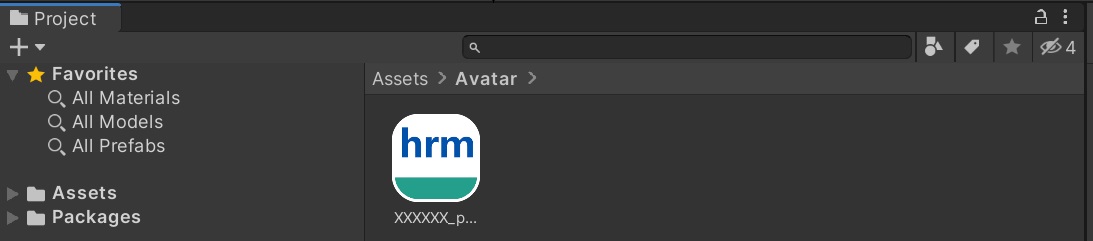
ステップ2: UnityのHierarchyに必須オブジェクトを作成
Hiearchyウィンドウで必須オブジェクトを作成します。
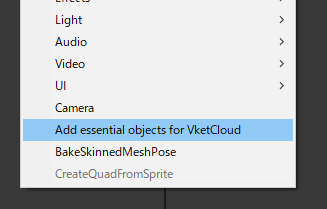
作成すると以下の様な設定オブジェクトが表示されます。
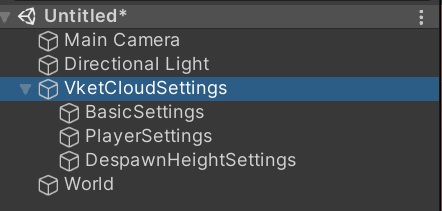
ステップ3: VKC Item Objectの追加
- 以下のようにVKC Item Objectを配置し、アバターのファイル(.hrm)を指定します。
- またEnable Boneを有効化してください
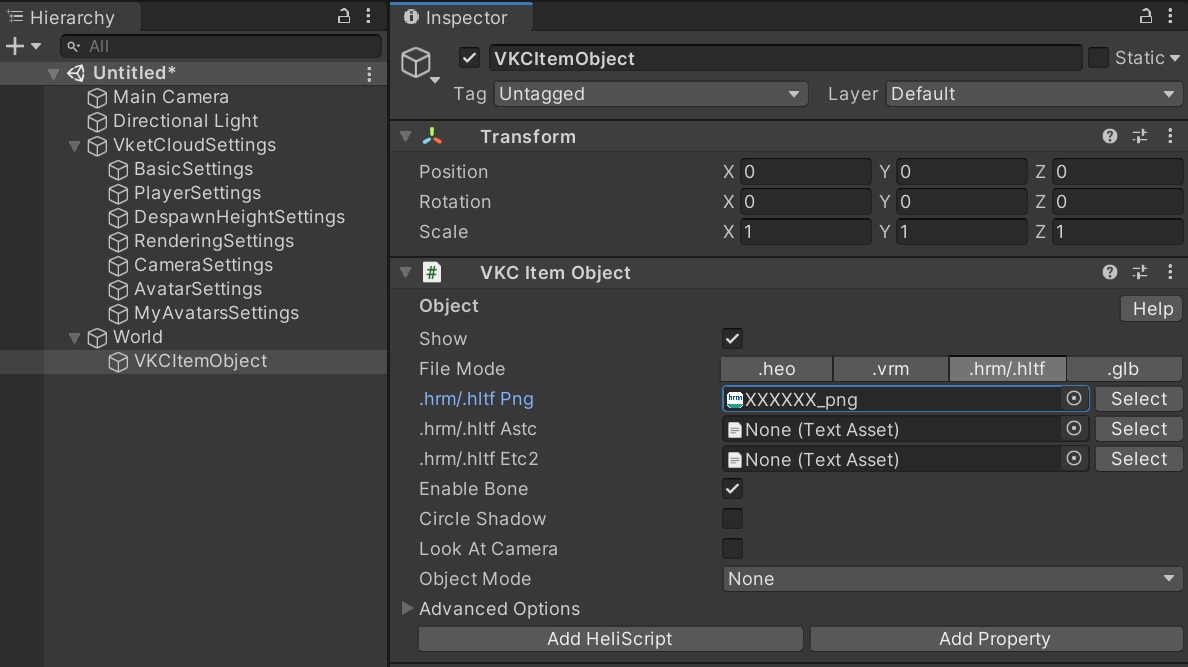
ステップ4: プリセットアバターの配置とビルド
- またプリセットアバターとして配置する場合は、以下ページをご参照ください。
- プリセットアバターの配置
ステップ4: アバターの配置とビルド
最後に、VKCItemObjectのTransformを編集し、アバターの位置、角度を調整します。これが完了したら、ワールドをビルドします。ビルドが終われば、ワールド内にアバターが正しく配置されているか確認しましょう。